Come faccio a scaricare i driver RTX 3070? Leggi questo post fino alla fine per apprendere i metodi per aggiornare o scaricare il driver GeForce RTX 3070 Ti per PC Windows 10, 8 e 7.
La scheda grafica GeForce RTX 3070 Ti è alimentata dall'architettura RTX di seconda generazione di NVIDIA - Ampere. È uno dei componenti di base ma più essenziali di qualsiasi computer desktop o laptop. Tuttavia, quando il driver per la tua scheda grafica (GPU, scheda video o scheda video) manca o non è aggiornato, potresti riscontrare numerosi problemi come la GPU artefatti, output a risoluzione inferiore, FPS (fotogrammi al secondo) bassi, gameplay in ritardo e prestazioni del computer lente durante la riproduzione/elaborazione di film, HD video, ecc.
Pertanto, è estremamente importante aggiornare il driver NVIDIA GeForce RTX 3070 all'ultima versione in modo da ottenere il massimo dalla GPU e migliorare le prestazioni complessive del computer.
Esistono diversi modi per scaricare e aggiornare i driver GeForce RTX 3070 Ti su PC Windows 10, 8 e 7 e questa guida li tratta in dettaglio.
Raccomandazione per il download del driver Nvidia GeForce RTX 3070 Ti per Windows
Il processo manuale può richiedere molto tempo ed è estenuante, motivo per cui non consigliamo ai nostri lettori di usarlo. Al posto del metodo manuale, puoi utilizzare un software automatico come Bit Driver Updater. Utilizzando il software automatico puoi aggiornare facilmente tutti i tuoi driver obsoleti e difettosi in una volta sola. La parte migliore è che ci vogliono solo due passaggi per aggiornare tutti i driver di dispositivo problematici.

Come scaricare i driver GeForce RTX 3070 Ti per Windows 10, 8, 7
Di seguito sono riportati i metodi più affidabili con cui è possibile scaricare e installare i driver Nvidia GeForce RTX 3070 su PC Windows.
Metodo 1: download del driver GeForce RTX 3070 Ti tramite il sito Web Nvidia
Nvidia rilascia regolarmente nuove versioni di driver per le sue schede grafiche per correggere bug, aggiungere nuove funzionalità e migliorare la stabilità generale. Per eseguire l'attività di download e installazione dei driver Nvidia 3070 Ti dal sito Web ufficiale di Nvidia, seguire le istruzioni fornite di seguito.
- Vai al sito ufficiale Nvidia.
- Seleziona il Autisti opzione dalla parte superiore della pagina (vedi immagine sotto).
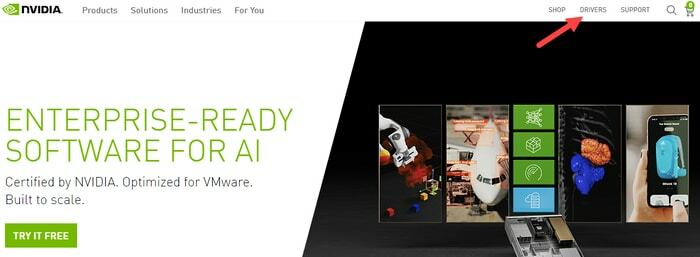
- Sotto il Download di driver NVIDIA sezione, scegli GeForce dal menu a discesa "Tipo di prodotto", scegli GeForce RTX serie 30 dalla "Serie di prodotti" e scegli GeForce RTX 3070 Ti dal menu "Prodotto".
- Quindi, seleziona il Sistema operativo versione, Tipo di download (Driver Game Ready o Driver Studio), e Lingua di conseguenza.
Nota:Driver pronto per il gioco (GRD) è ottimizzato per l'esecuzione di attività relative ai giochi mentre Driver da studio (SD) viene utilizzato per lavori relativi allo sviluppo di contenuti come progettazione grafica, editing video, ecc.
- Dopo aver compilato tutti i campi di ricerca, fare clic su Ricerca pulsante.
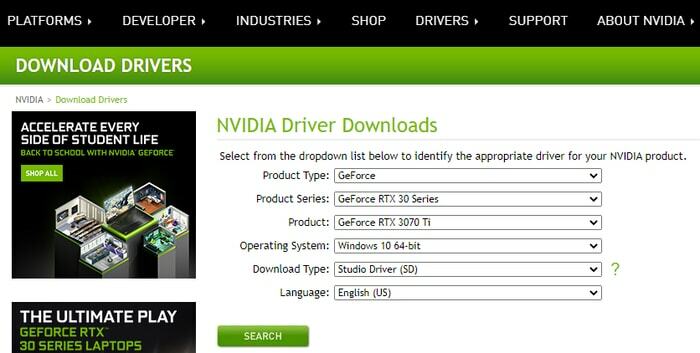
- Successivamente, devi fare clic su Scarica pulsante per ottenere il file del driver aggiornato.
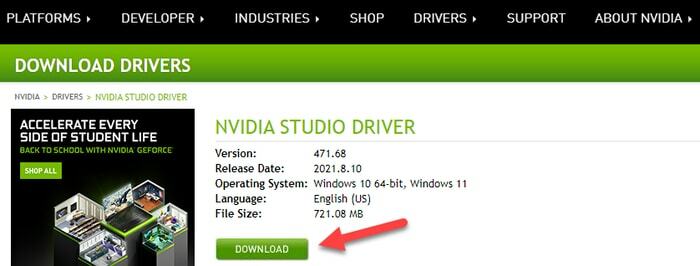
- una volta che File di configurazione del driver GeForce RTX 3070 Ti (.exe) viene scaricato, eseguirlo e seguire le istruzioni sullo schermo per completare l'installazione.
- Ricomincia computer per rendere effettive queste recenti modifiche.
Leggi anche: Driver NVIDIA GeForce GO 7300 Download, installazione e aggiornamento su PC Windows
Metodo 2: download del driver GeForce RTX 3070 Ti tramite Gestione dispositivi
L'utilità Device Manager è integrata nei sistemi Windows di Microsoft, consentendo agli utenti di visualizzare tutti i dispositivi hardware collegati e le informazioni sullo stato. Puoi anche usarlo per aggiornare o scaricare i driver GeForce RTX 3070 per Windows 10 e versioni precedenti del sistema operativo. Ecco i passaggi dettagliati:
- premi il Windows + X chiavi contemporaneamente e scegli Gestione dispositivi opzione dal menu di accesso rapido.

- Quindi, espandi il Adattatori display sezione.
- Fare clic con il pulsante destro del mouse sul nome della scheda grafica Nvidia GeForce RTX 3070 Ti e selezionare Aggiorna driver opzione dal menu contestuale.
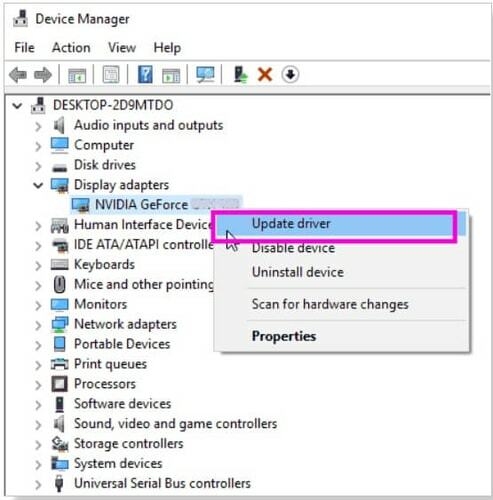
- Quindi, scegli Cerca automaticamente il software del driver aggiornato opzione.

- Ora devi aspettare pazientemente che Windows cerchi e installi il aggiornato versione del driver sul tuo sistema.
- Una volta completata l'installazione, ricomincia il tuo computer.
Leggi anche: Download, installazione e aggiornamento del driver Nvidia GeForce GTX 960 su Windows
Metodo 3: download del driver GeForce RTX 3070 Ti tramite Bit Driver Updater (consigliato)
Se sei un utente principiante o di livello intermedio, aggiornare i driver utilizzando i metodi manuali sopra descritti può essere un compito davvero impegnativo. Il motivo per cui stiamo dicendo questo è perché ha molti aspetti negativi e richiede molto tempo e pazienza per aggiorna tutti i driver. Per questo motivo, ti consigliamo di utilizzare un software automatico come Bit Driver Updater, che rende il processo di aggiornamento dei driver super veloce e facile come un gioco da ragazzi. Indipendentemente dal tuo livello di esperienza, puoi facilmente adattarti al software e aggiornare tutti i driver.
Ecco come scaricare il driver Nvidia GeForce RTX 3070 Ti per PC Windows utilizzando il software Bit Driver Updater:
- Fare clic sul pulsante in basso per scaricare e installare Bit Driver Updater.

- Clic Scansione driver per consentire al programma di identificare i dispositivi hardware con versioni di driver obsolete.
- Attendi che vengano visualizzati i risultati della scansione. Quindi puoi aggiornare i driver GeForce RTX 3070 e tutti gli altri problematici selezionando il Aggiorna tutto opzione.

Leggi anche: Come faccio a sapere quale driver di grafica Intel ho?
Parole finali: download del driver NVIDIA GeForce RTX 3070 per PC Windows
In questo articolo abbiamo discusso dei metodi più efficaci per scaricare, installare e aggiornare GeForce RTX 3070 Driver Ti su PC Windows 10, 8 e 7. È possibile utilizzare uno degli approcci precedenti per eseguire l'aggiornamento del driver compito.
Ci auguriamo che ora tu abbia tutti i driver Nvidia GeForce aggiornati per eseguire le attività ad alta intensità grafica. Se hai ulteriori domande o idee da condividere con noi, non esitare a lasciare un commento qui sotto.